windows8下同步IE10浏览器收藏夹的方法
来源:windows 网络用户发布,如有版权联系网管删除 2018-08-23
云时代的到来给用户带来了很多方便的地方,尤其是在浏览器方面,有了云同步之后,用户能在不同设备间享受相同的设置信息与浏览信息,作为微软土生土长的浏览器IE10也不例外,在win8系统本身的云属性下,IE10浏览器也能够完成收藏夹的同步。
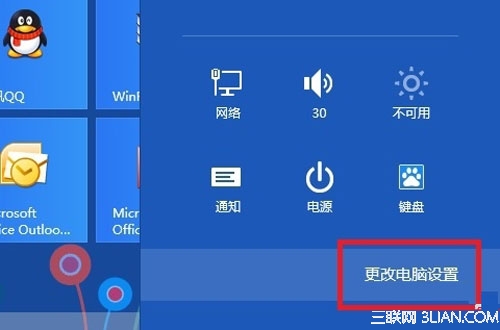
进入“更改电脑设置” 首先,进入Win8系统“电脑设置”,我们要用微软的Microsoft账户登录Win8系统。如果安装系统时曾经注册过,那么登录即可;如果尚未注册,那么可以登录Outlook.com网站进行注册。
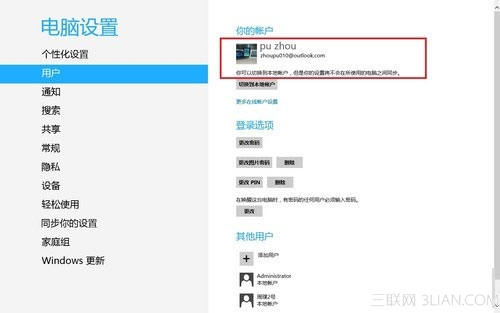
登录微软账户 用微软账户登录后,我们点选“同步你的设置”。这时,右侧会出现很多类别的同步选项,我们找到“浏览器”,打开同步选项即可。
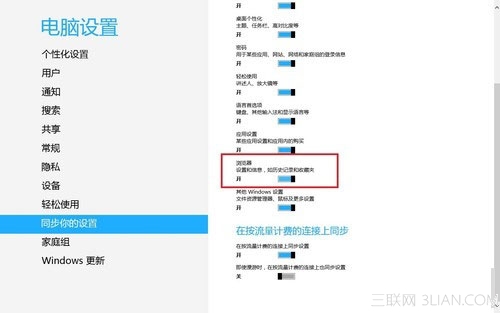
同步浏览器的相关信息 这样,Win8系统IE10浏览器的收藏夹与历史记录等信息就会同步云端。
IE10能够像遨游、谷歌等浏览器一样可以同步收藏夹这都要归功于win8系统本身的云属性,用户通过独有的微软账户,就能在任何一台win8设备上获得IE10浏览器上相同的设置于浏览信息了。
查看评论 回复
